Вставка математических формул
Вставка математических формул
Математические формулы могут содержать греческие буквы, надстрочные и подстрочные символы, знаки корня, интеграла и т. д. Для создания подобных формул в составе Microsoft Office есть специальный редактор формул. Использование этой программы рассмотрим на примере создания формулы.
1. Установите текстовый курсор в то место, куда нужно вставить формулу.
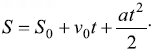
2. Нажмите кнопку Вставка ? Символы ? Формула, после чего в документ будет вставлена рамка формулы, а на ленте появится вкладка Работа с формулами ? Конструктор (рис. 5.92).
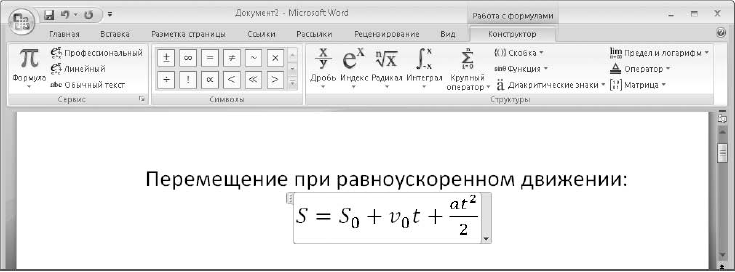
Рис. 5.92. Редактирование формулы в Word 2007
3. Для ввода в формулу чисел, букв и знаков, которые есть на клавиатуре, используются обычные приемы, поэтому для начала ввода нашей формулы просто введите S =.
4. Для ввода переменной с нижним индексом щелкните на кнопке Индекс в группе Структурыи выберите в появившемся меню вариант Нижний индекс (рис. 5.93).
5. Структура Нижний индекс имеет два поля для ввода текста или чисел. Щелкните кнопкой мыши на каждом из них и введите имя переменной и ее индекс.
6. Чтобы выйти из режима редактирования нижнего индекса, переместите курсор на одну позицию вправо с помощью клавиш управления курсором. Самостоятельно введите текст формулы до знака дроби, не забывая использовать структуру Нижний индекс для переменной v0.
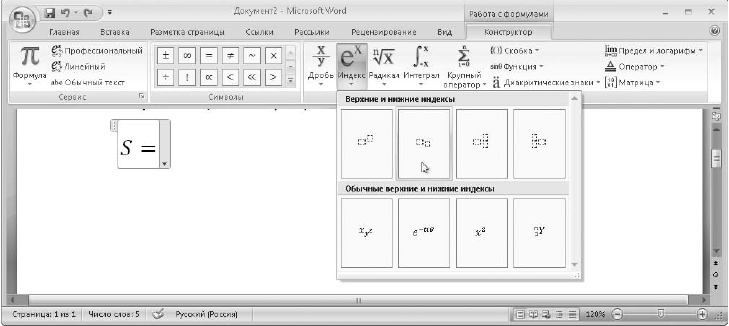
Рис. 5.93. Пример вставки элемента с нижним индексом в формулу
7. Для вставки знака дроби нажмите кнопку Дробь в группе Структуры и выберите вариант Вертикальная простая дробь.
8. Введите числитель и знаменатель дроби, причем в числителе нужно будет вставить структуру Верхний индекс.
9. Чтобы закончить ввод формулы и вернуться к редактированию обычного текста, щелкните кнопкой мыши на любом месте документа вне формулы. Если же возникнет необходимость изменить ранее введенную формулу, просто щелкните на ней кнопкой мыши.
Более 800 000 книг и аудиокниг! 📚
Получи 2 месяца Литрес Подписки в подарок и наслаждайся неограниченным чтением
ПОЛУЧИТЬ ПОДАРОКДанный текст является ознакомительным фрагментом.
Читайте также
6.2.2. Использование формул
6.2.2. Использование формул Электронную таблицу можно воспринимать как большой и удобный калькулятор. В одни ячейки вы будете вводить значения, я в другие - формулы, при этом вы увидите все значения и готовые результаты расчетов. Удобно? Конечно, ведь на обычном калькуляторе
6.2. Применение математических к результатам моделирования
6.2. Применение математических к результатам моделирования Теперь вам, естественно, хотелось бы графически представить в PROBE напряжения на катушке UL и конденсаторе UC. Но как можно отобразить эти напряжения, если PROBE рассчитывает только узловые потенциалы, то есть
Строка формул
Строка формул Строкой формул называется специальная строка, расположенная над заголовками столбцов и предназначенная для ввода и редактирования формул и иной информации. Фрагмент строки формул представлен на рис. 3.6. Рис. 3.6. Строка формулСтроку формул можно убрать из
2.2.9. Использование формул RPTwin
2.2.9. Использование формул RPTwin Рассмотрим построение отчета RPTwin по модели процессов, изображенной на рис. 2.2.11. Модель описывает процесс изготовления изделия и имеет три уровня декомпозиции. В ней описаны следующие свойства, определяемые пользователем (UDP):уровень
12.8. Команды выполнения математических операций
12.8. Команды выполнения математических операций factorРазложение целого числа на простые множители.bash$ factor 2741727417: 3 13 19 37 bcBash не в состоянии выполнять действия над числами с плавающей запятой и не содержит многих важных математических функций. К счастью существует
Пример 25-10. Исследование математических последовательностей
Пример 25-10. Исследование математических последовательностей #!/bin/bash# Пресловутая "Q-последовательность" Дугласа Хольфштадтера *Douglas Hofstadter):# Q(1) = Q(2) = 1# Q(n) = Q(n - Q(n-1)) + Q(n - Q(n-2)), для n>2# Это "хаотическая" последовательность целых чисел с непредсказуемым поведением.# Первые 20
5.3. Использование формул RPTwin
5.3. Использование формул RPTwin 5.3.1. Создание формул RPTwin RPTwin позволяет преобразовать в формулу любое поле данных. Для этого в диалоге Data Field Properties (см. рис. 5.4) следует щелкнуть по кнопке Formula Editor. Возникает диалог Formula Editor (рис. 5.10). Рис.5.10. Диалог Formula EditorПо умолчанию в верхнем
Ввод формул
Ввод формул Для ввода формул предназначена специальная панель инструментов Microsoft Equation, которая отображается в окне Word после запуска редактора формул. Принцип работы состоит в следующем: если необходимо ввести простую формулу, нечто вроде х + 4, вы можете просто набрать ее
Редактирование формул
Редактирование формул Редактирование формулы практически не отличается от редактирования обычного текста. Значения полей формулы можно удалять и вводить вместо них другие. Проще всего это сделать, если установить курсор в нужном поле формулы и затем нажать одну из
Форматирование формул
Форматирование формул Редактор формул позволяет задавать расположение формулы и ее элементов. Для настройки этих параметров предназначены первые пять команд меню Формат, которые используются для горизонтального выравнивания формул и столбцов матриц. Кроме
Стили формул
Стили формул Любой вводимый в редакторе формул набор символов имеет свой стиль. В большинстве случаев нужные стили определяются автоматически, но иногда необходимо задавать их вручную, например когда в формулу нужно ввести пробелы либо обычный текст. Кроме этого,
6.6. Создание формул
6.6. Создание формул Формула является основным средством для анализа данных. С помощью формул можно складывать, умножать и сравнивать данные, а также объединять значения. Формулы подчиняются определенному синтаксису, в который входят знак равенства (=), вычисляемые
Использование формул
Использование формул Перейдем к самой главной функции электронных таблиц – работе с формулами. Именно это отличает электронную таблицу от обычной, набранной в любом текстовом редакторе.Ячейки таблицы могут содержать не только статичные данные, но и результат некоторых
Строка формул
Строка формул Если со строкой меню и панели инструментов все понятно – работа с этой частью Excel аналогична работе в Word, то строка формул может вызвать некоторые затруднения. Давайте разбираться.Строка формул расположена ниже панели инструментов. В строке формул всегда